运行JSP到Tomcat小白教程
- [1、 环境准备](#1、 环境准备)
-
-
- [1.1 tomcat安装](#1.1 tomcat安装)
- [1.2 JDK安装](#1.2 JDK安装)
- [1.3 IDEA 安装](#1.3 IDEA 安装)
-
- 2、运行步骤
-
-
- [2.1 选中我们要运行的项目,复制路径](#2.1 选中我们要运行的项目,复制路径)
- [2.2 打开idea,选择左上角文件===》打开 ===》粘贴刚才复制的路径](#2.2 打开idea,选择左上角文件===》打开 ===》粘贴刚才复制的路径)
- [2.3 检查目录是否正确](#2.3 检查目录是否正确)
- [2.4 检查项目JDK是否正常配置](#2.4 检查项目JDK是否正常配置)
- [2.5 配置tomcat启动项目](#2.5 配置tomcat启动项目)
-
1、 环境准备
1.1 tomcat安装
官网地址:此处以 tomcat 9为演示 https://tomcat.apache.org/download-90.cgi , 根据系统版本自行选择,此处选择箭头指向安装即可
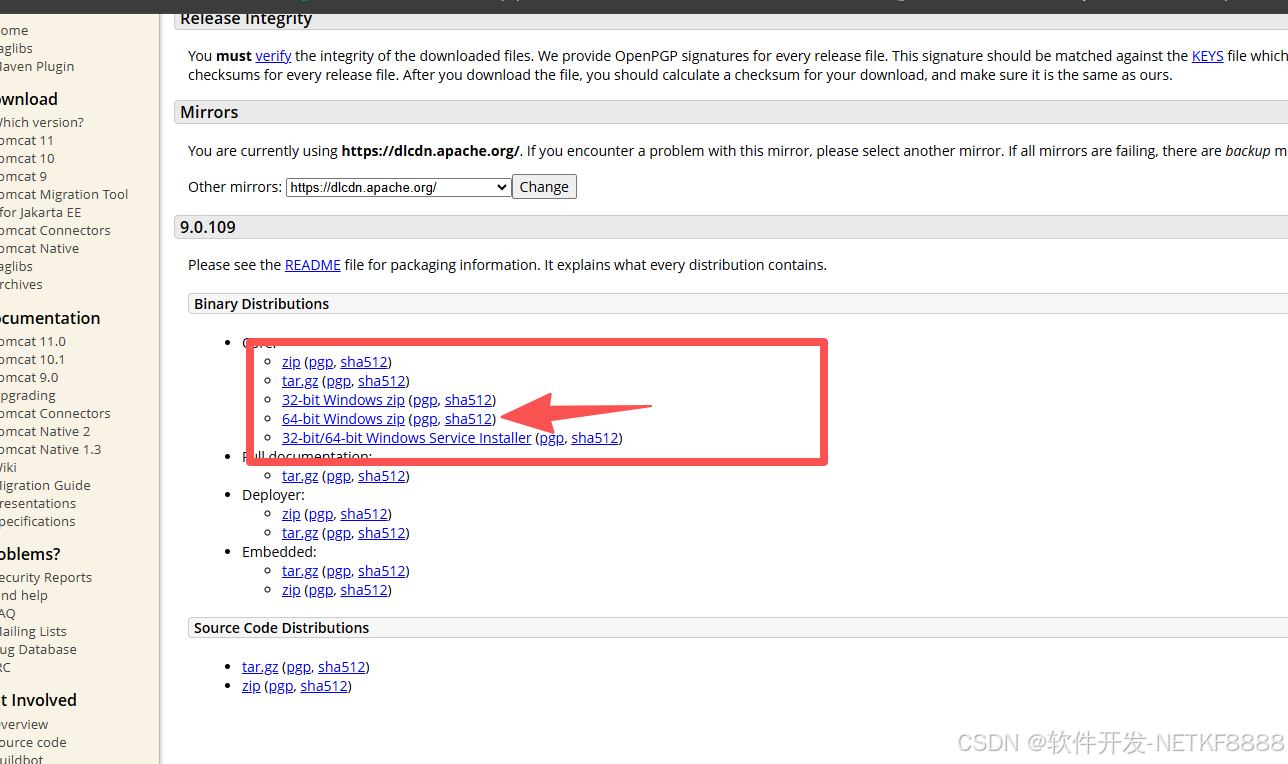
安装好之后解压,可以选择放在D盘根目录,留作备用
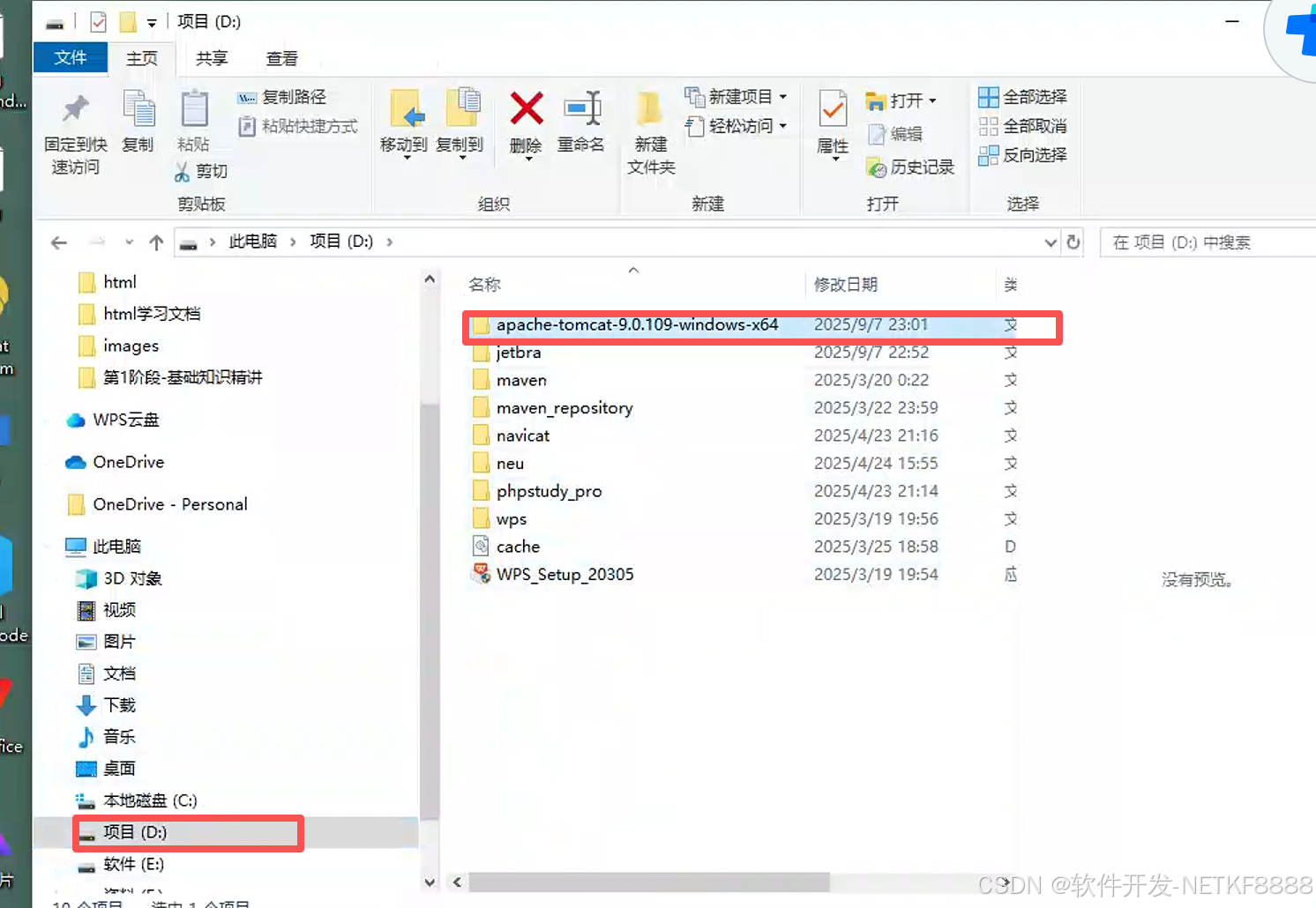
此处,tomcat已经安装完成!!!
1.2 JDK安装
官网:https://www.oracle.com/cn/java/technologies/downloads/
华为镜像:https://repo.huaweicloud.com:8443/artifactory/java-local/jdk/
选择对应版本下载即可!!!
1.3 IDEA 安装
若无版本要求,进入官网 https://www.jetbrains.com/zh-cn/idea/download/?section=windows
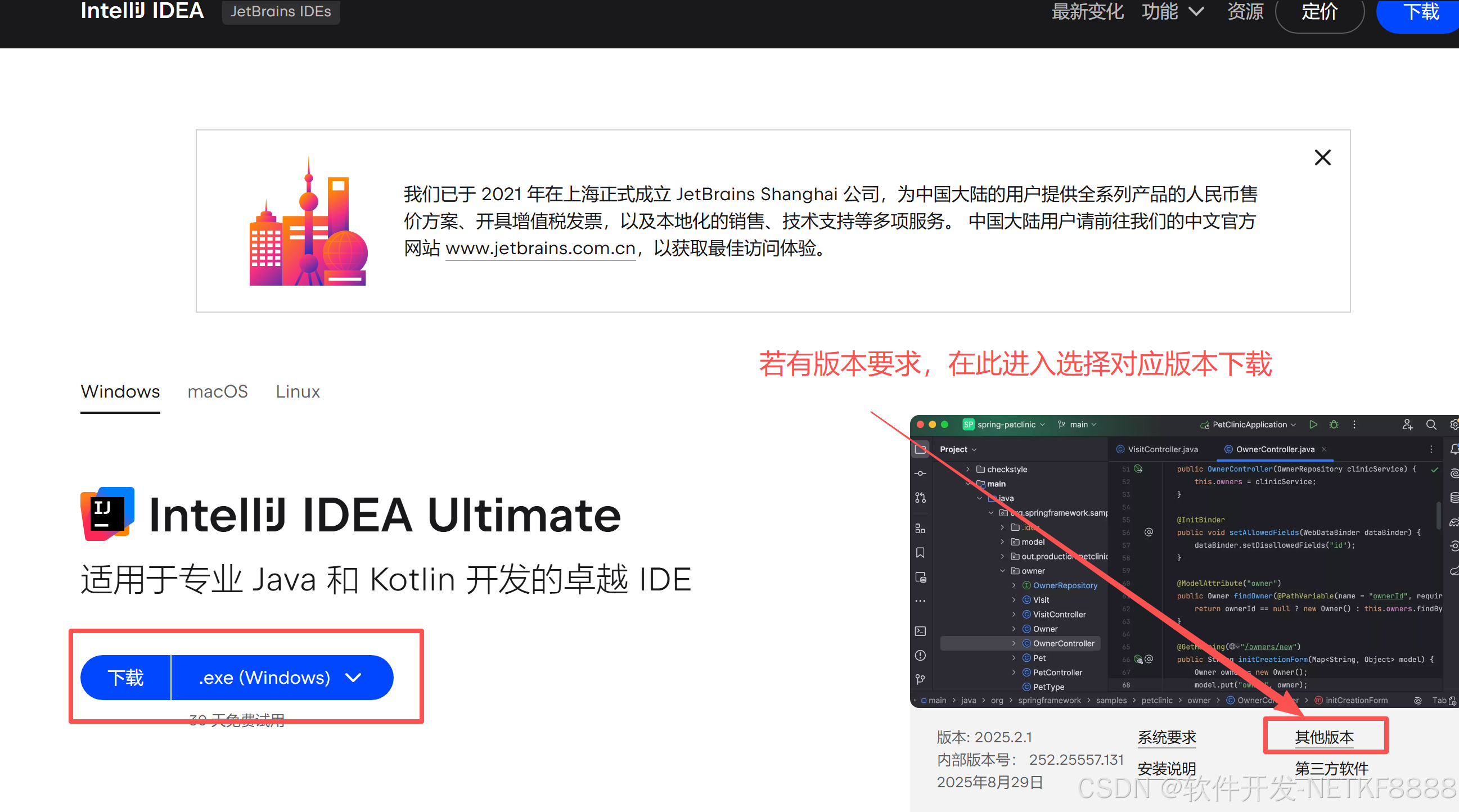
下载之后直接默认项傻瓜式安装即可!!!
2、运行步骤
2.1 选中我们要运行的项目,复制路径
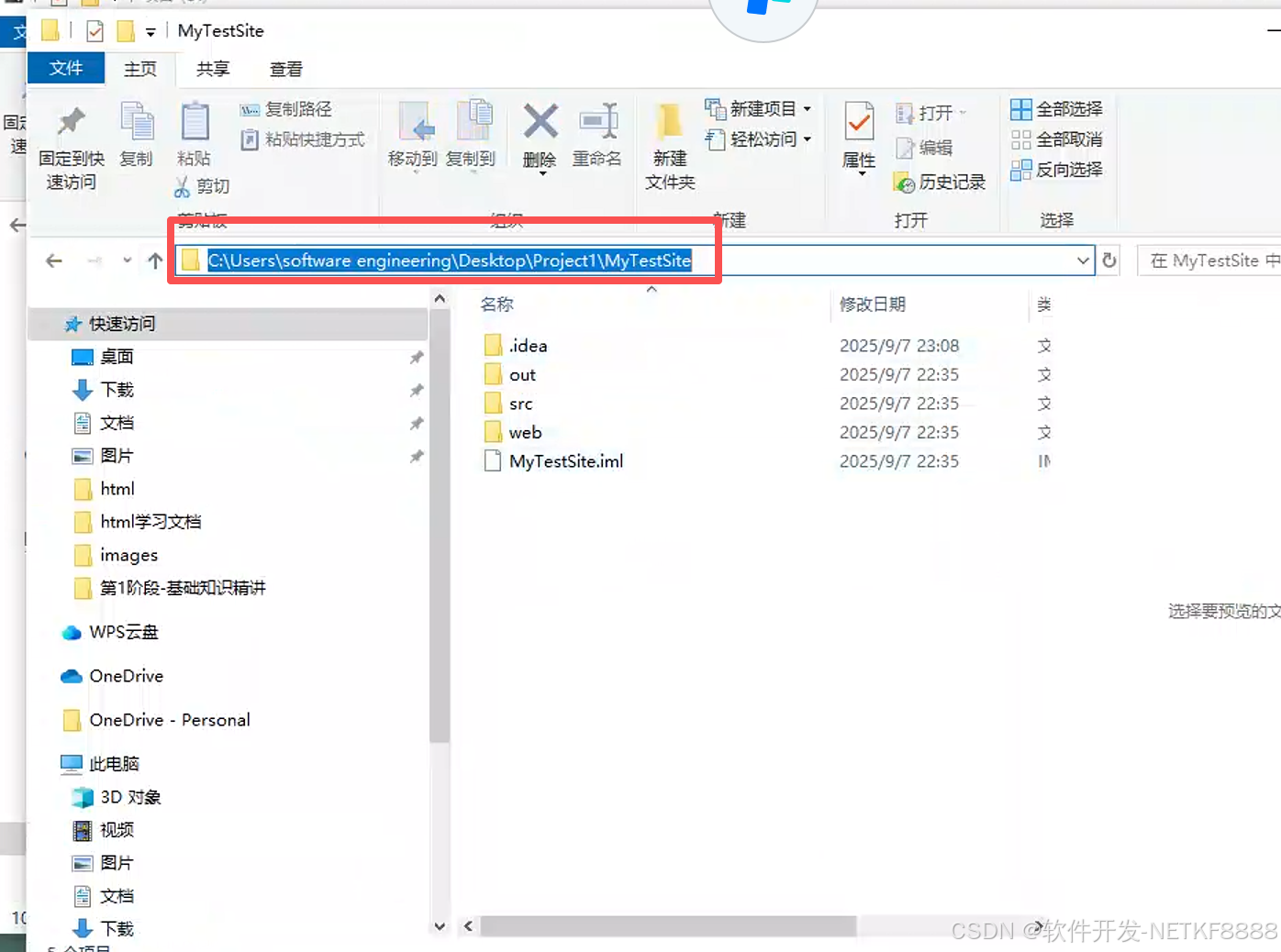
2.2 打开idea,选择左上角文件===》打开 ===》粘贴刚才复制的路径
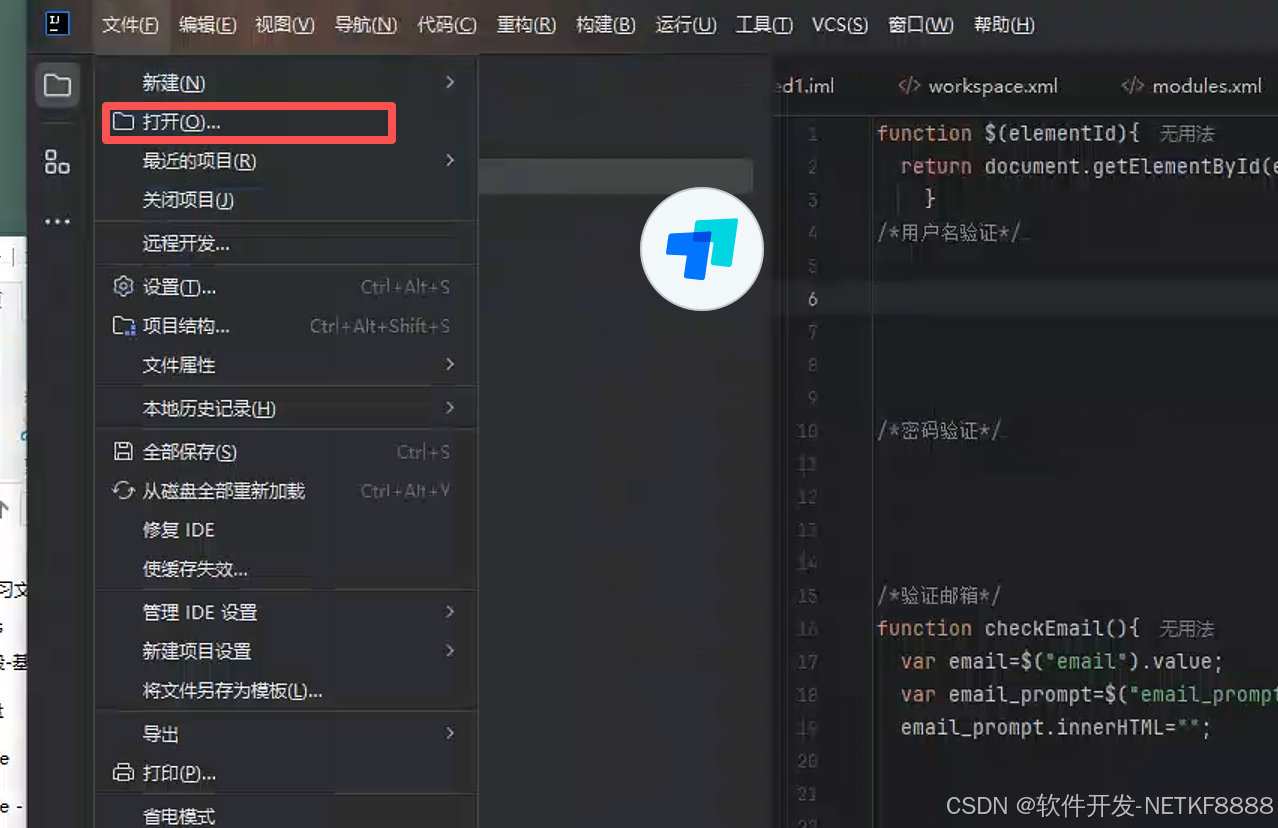

然后确认即可!
2.3 检查目录是否正确
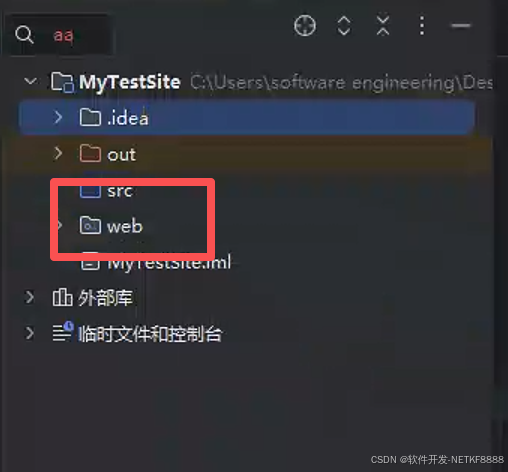
若web目录没有小点,需要到文件--》项目结构---》模块--》给模块添加web模块目录需要选择对应web目录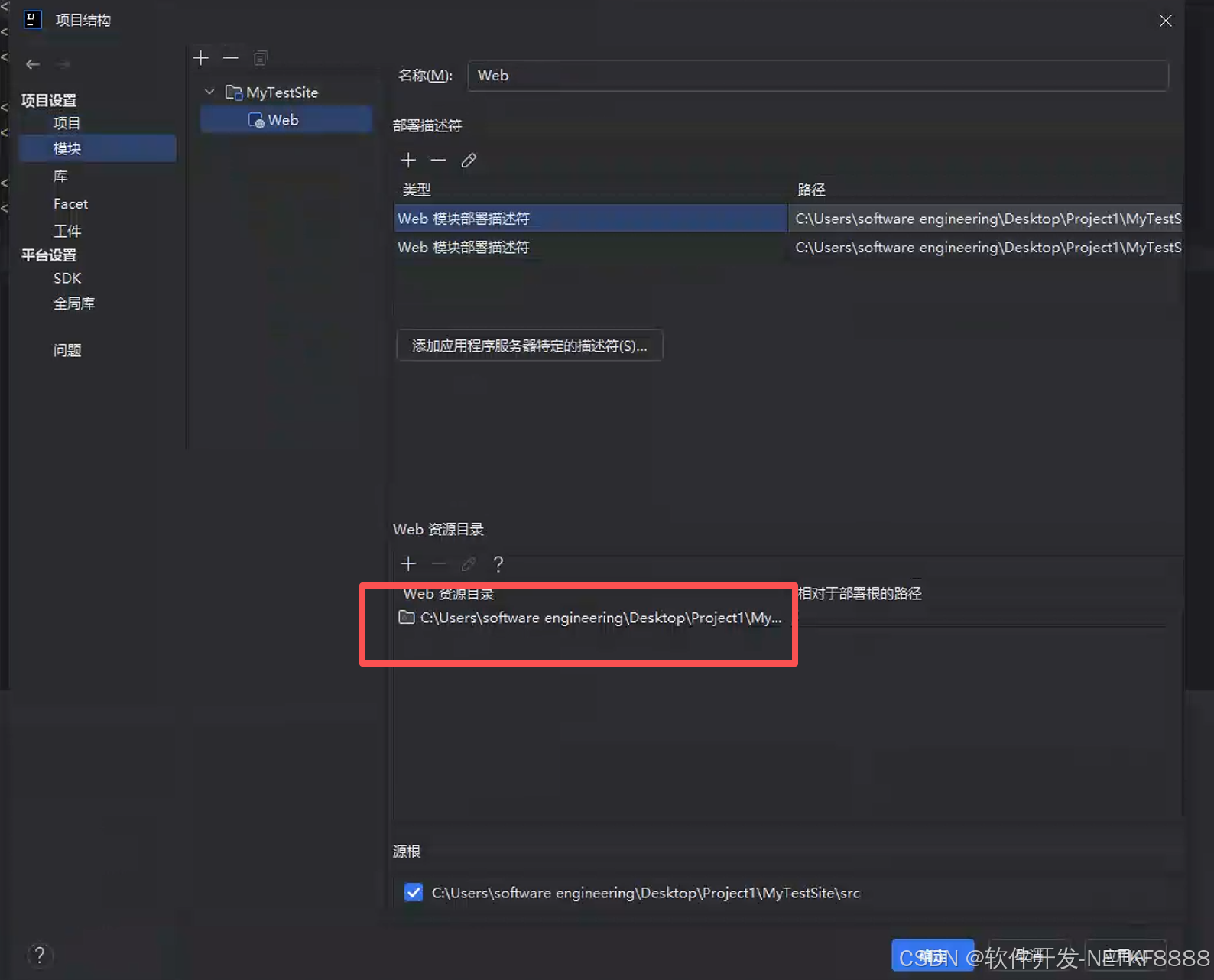
2.4 检查项目JDK是否正常配置
文件--》项目结构---》项目 -- 》 配置项目对应JDK
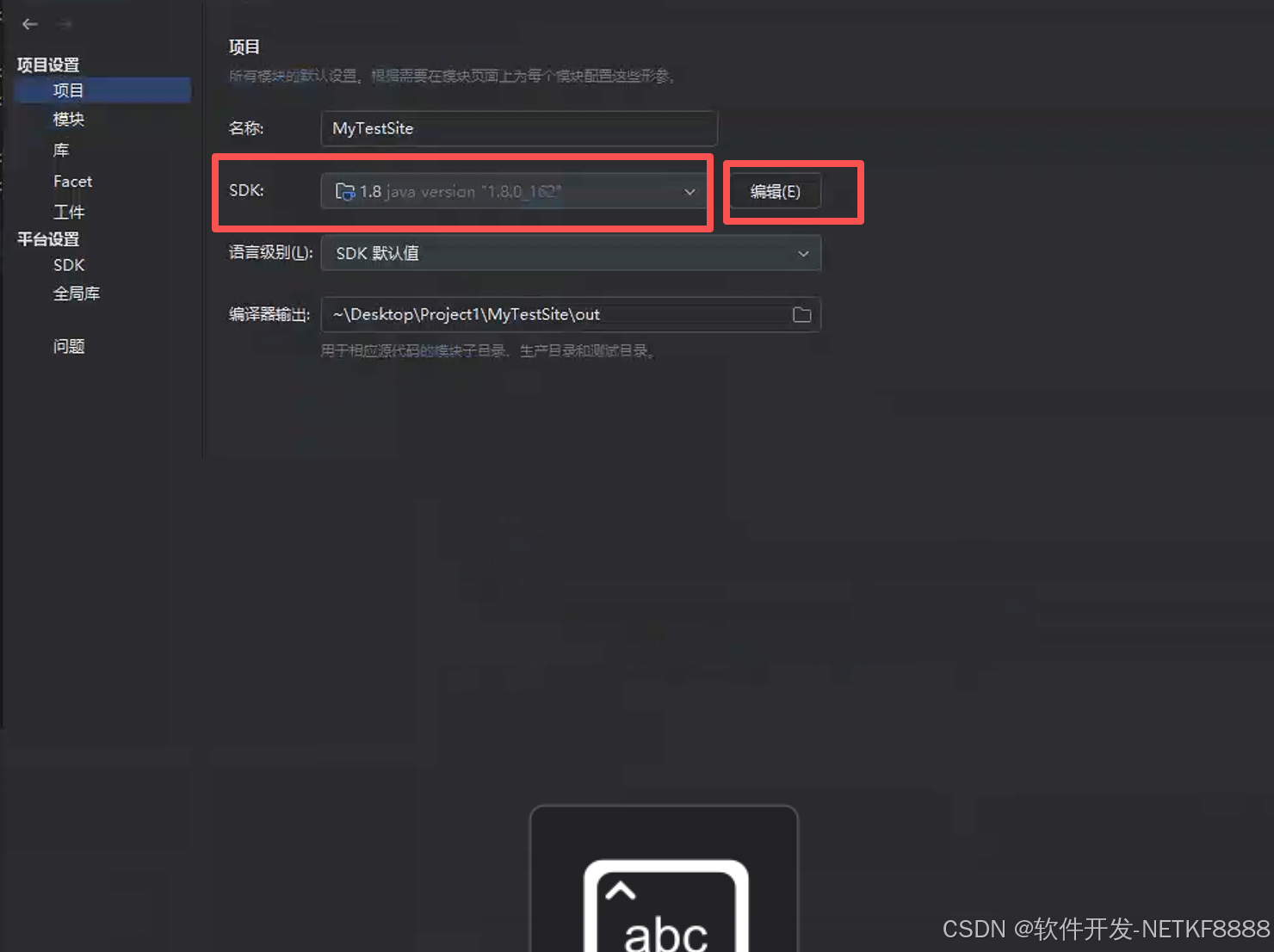
以上准备就绪,即可配置tomcat启动项目!
2.5 配置tomcat启动项目
根据图示一步一步操作即可
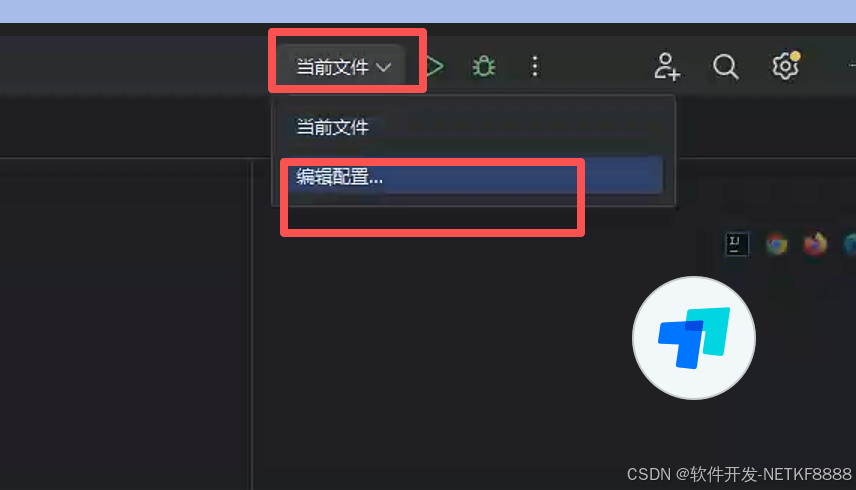
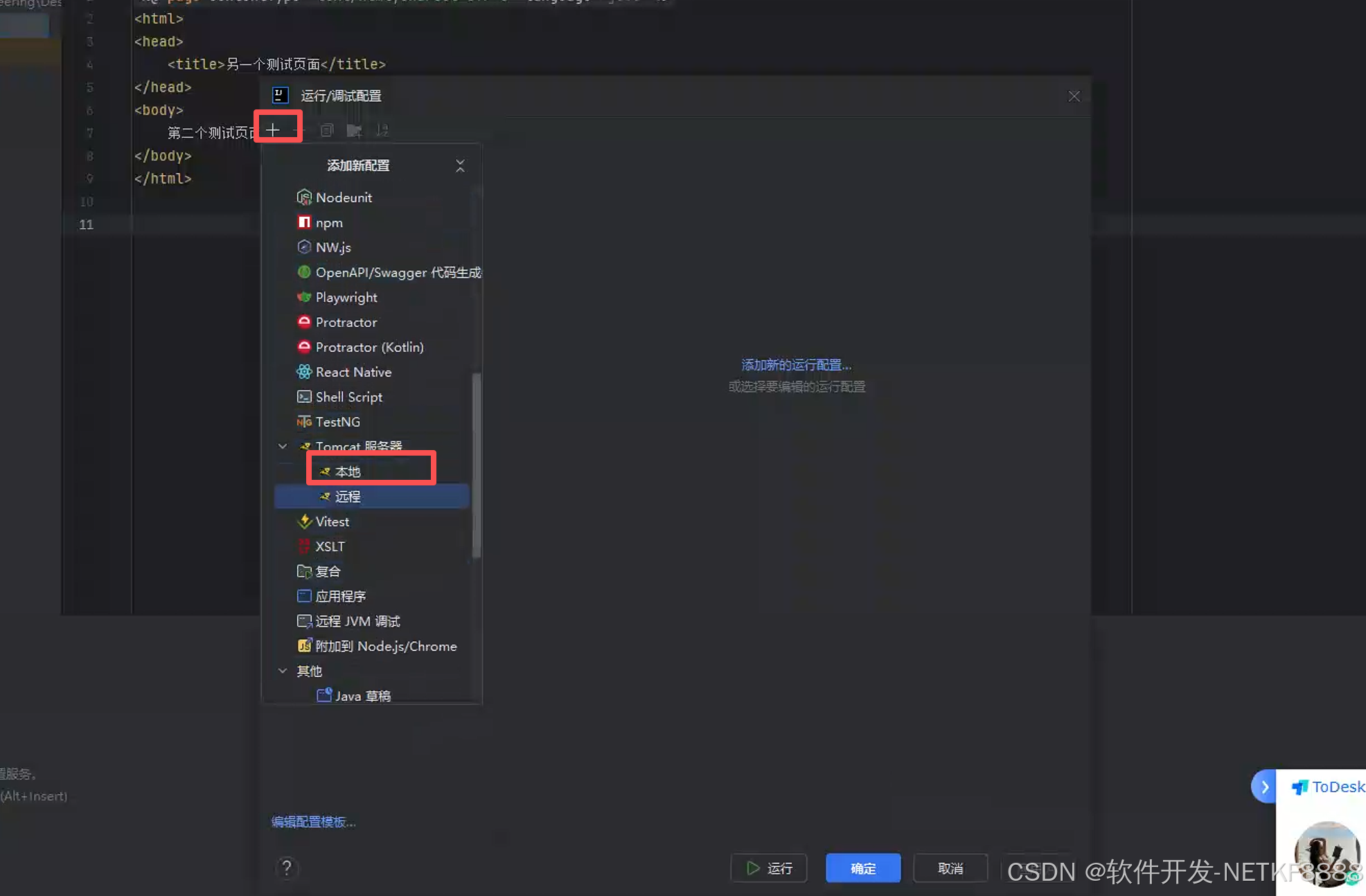
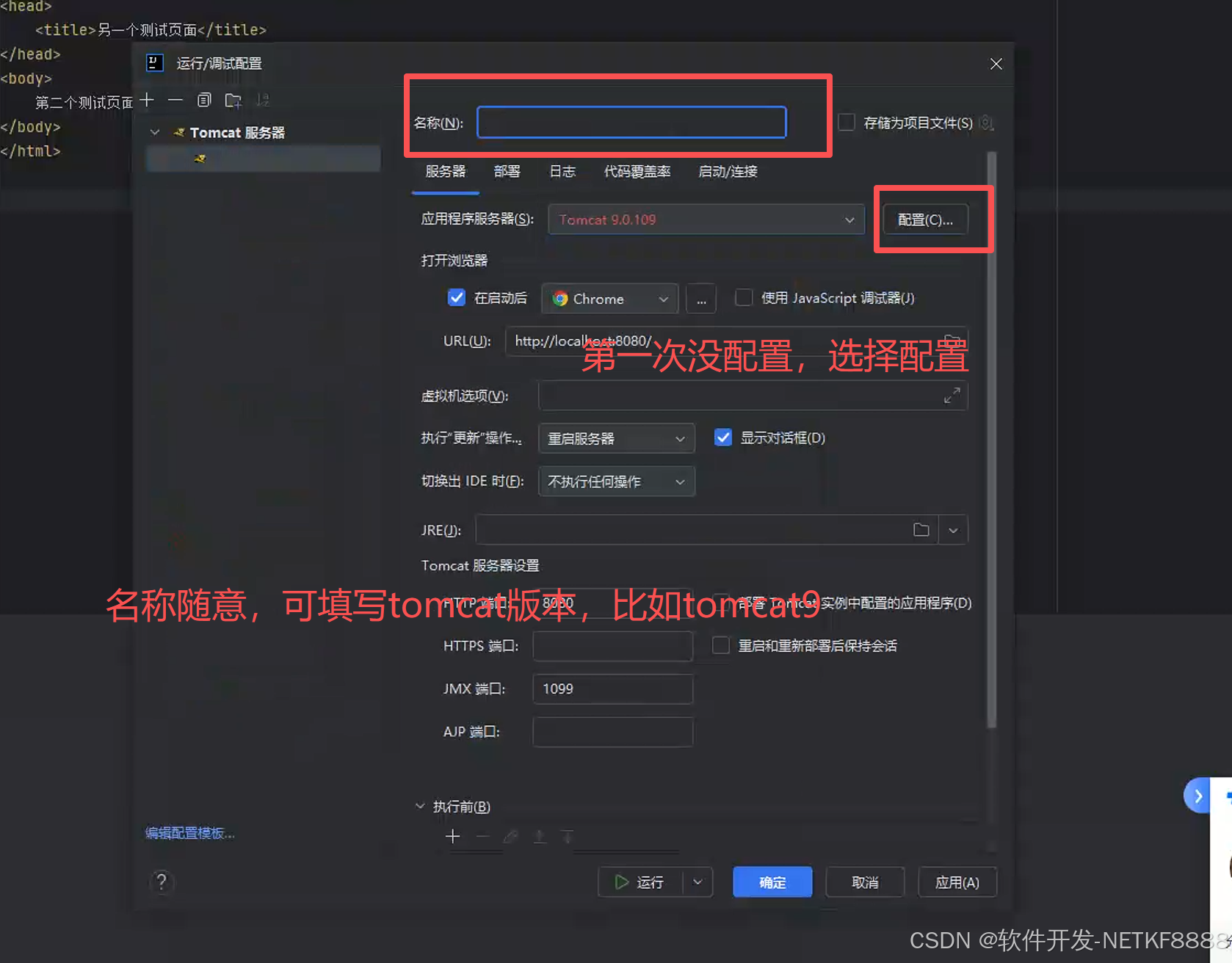
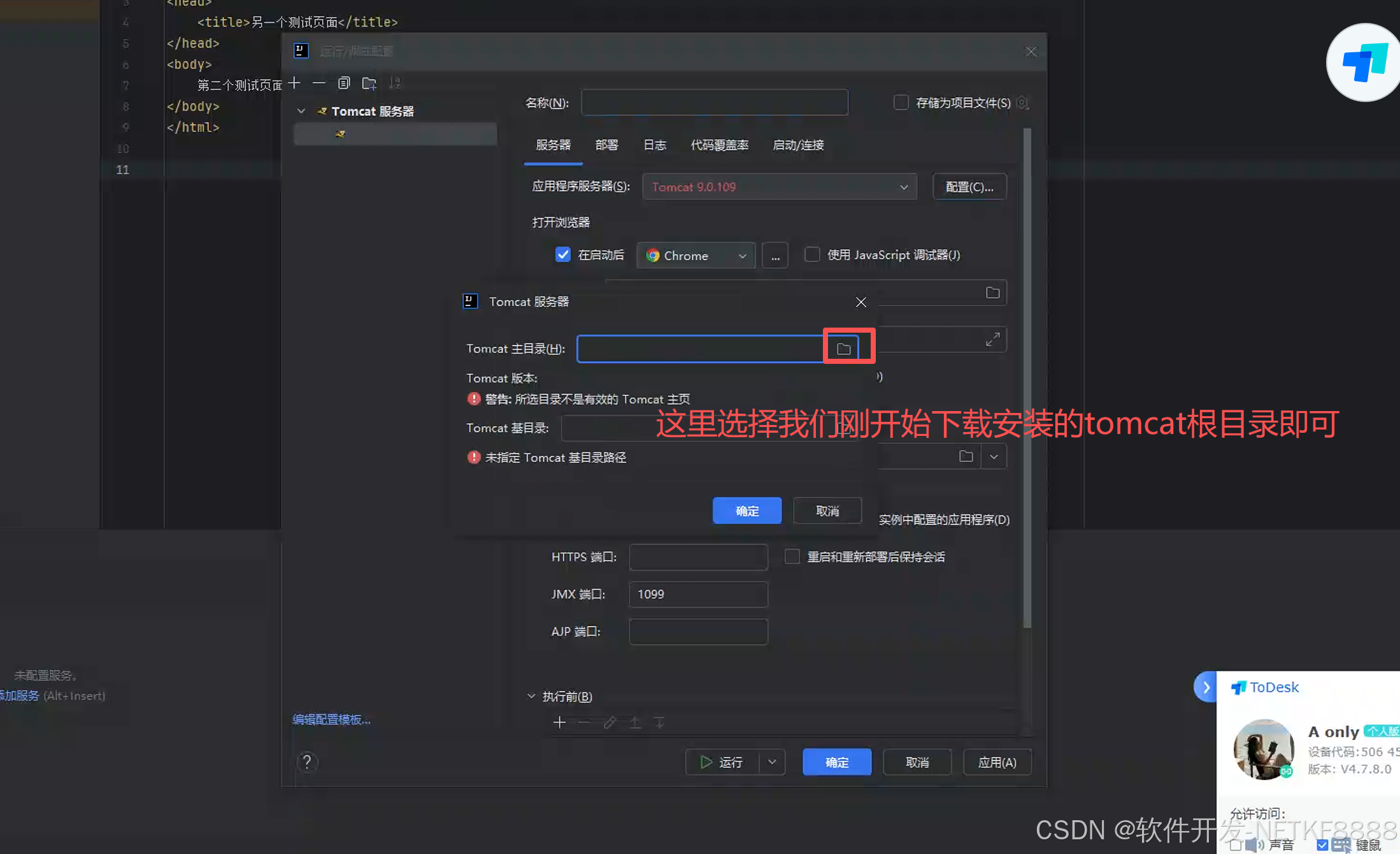
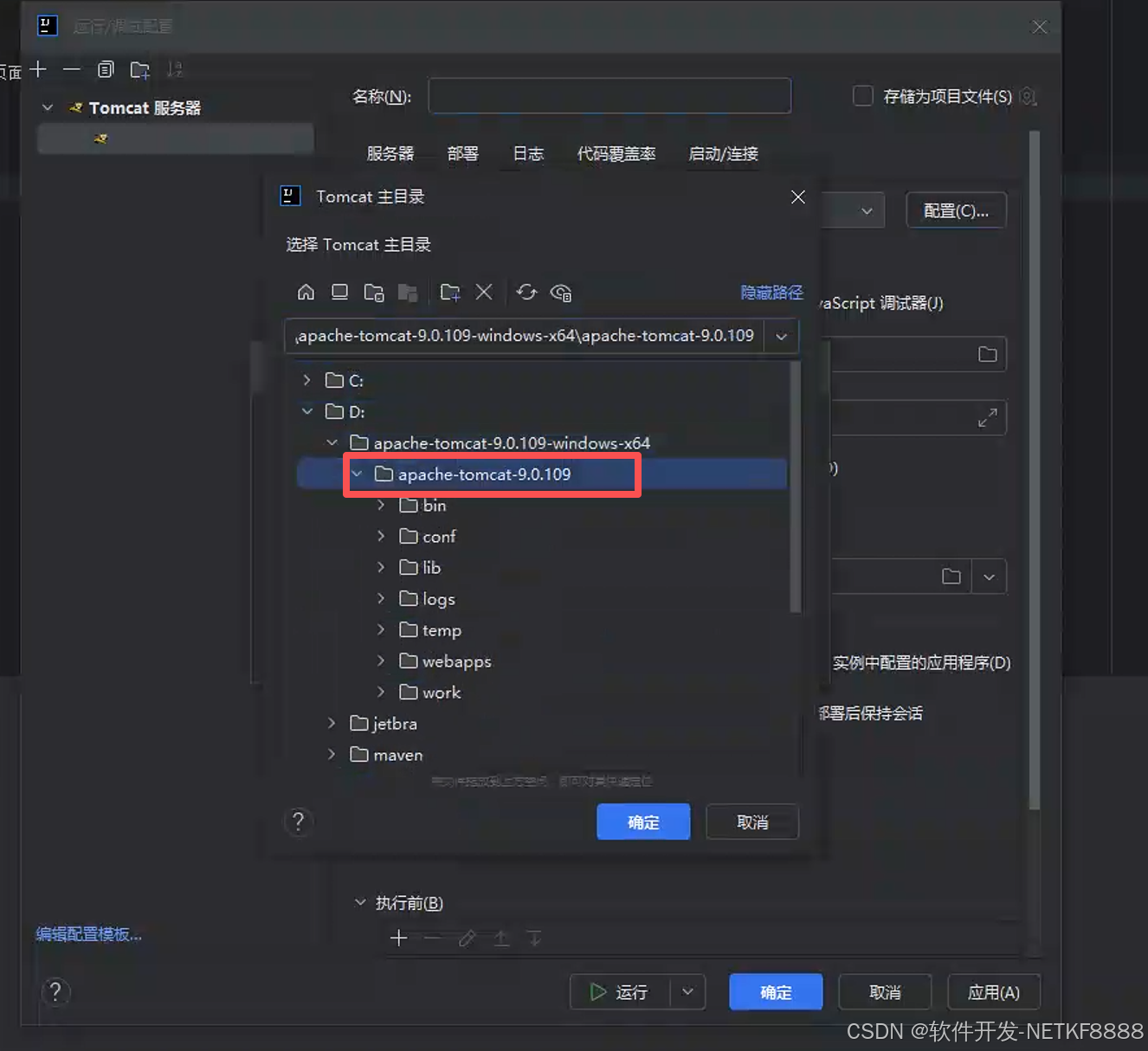
然后确认即可。
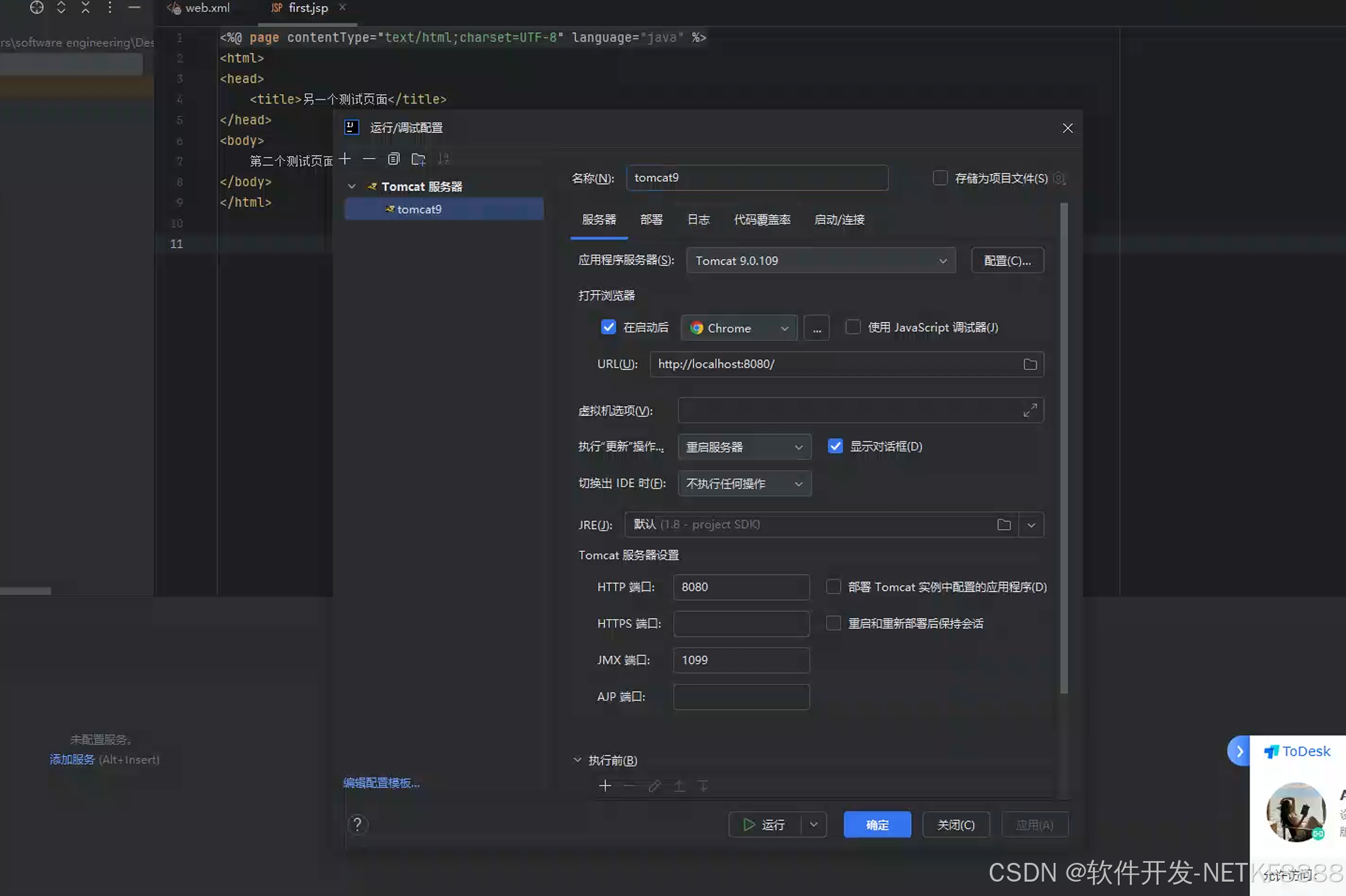
配置好之后点击确认,然后点击运行就可以运行到浏览器了。
注:浏览器一定要选择本电脑存在的!!!
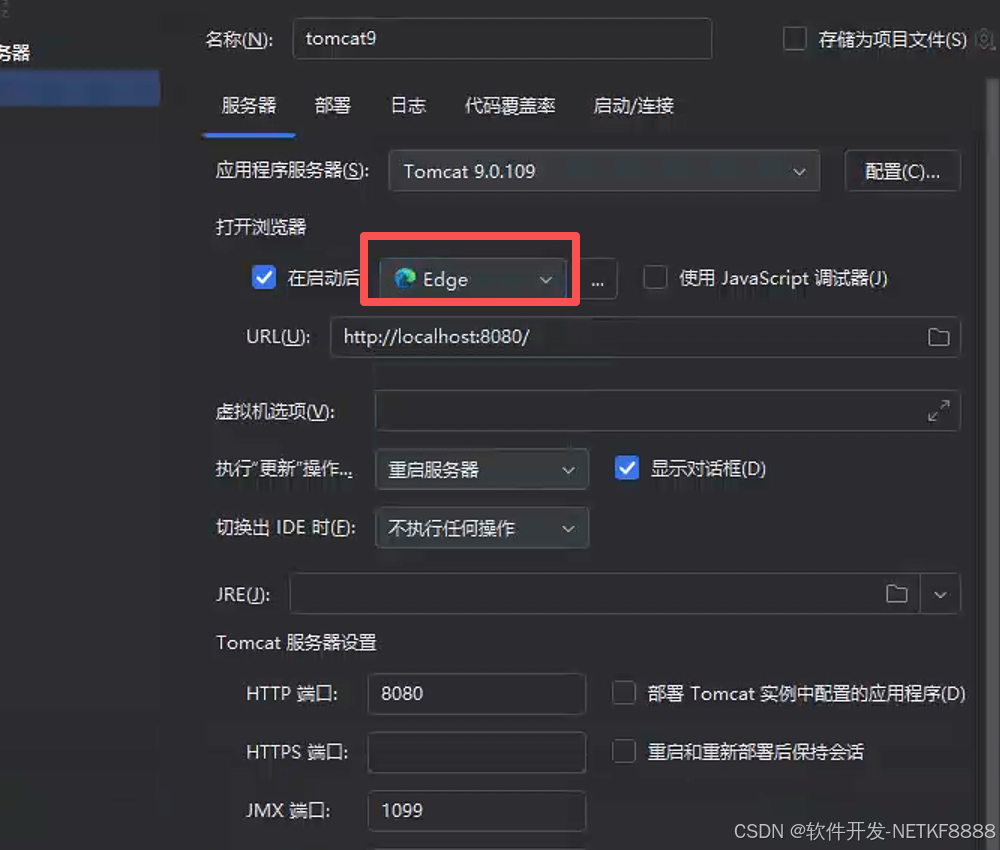
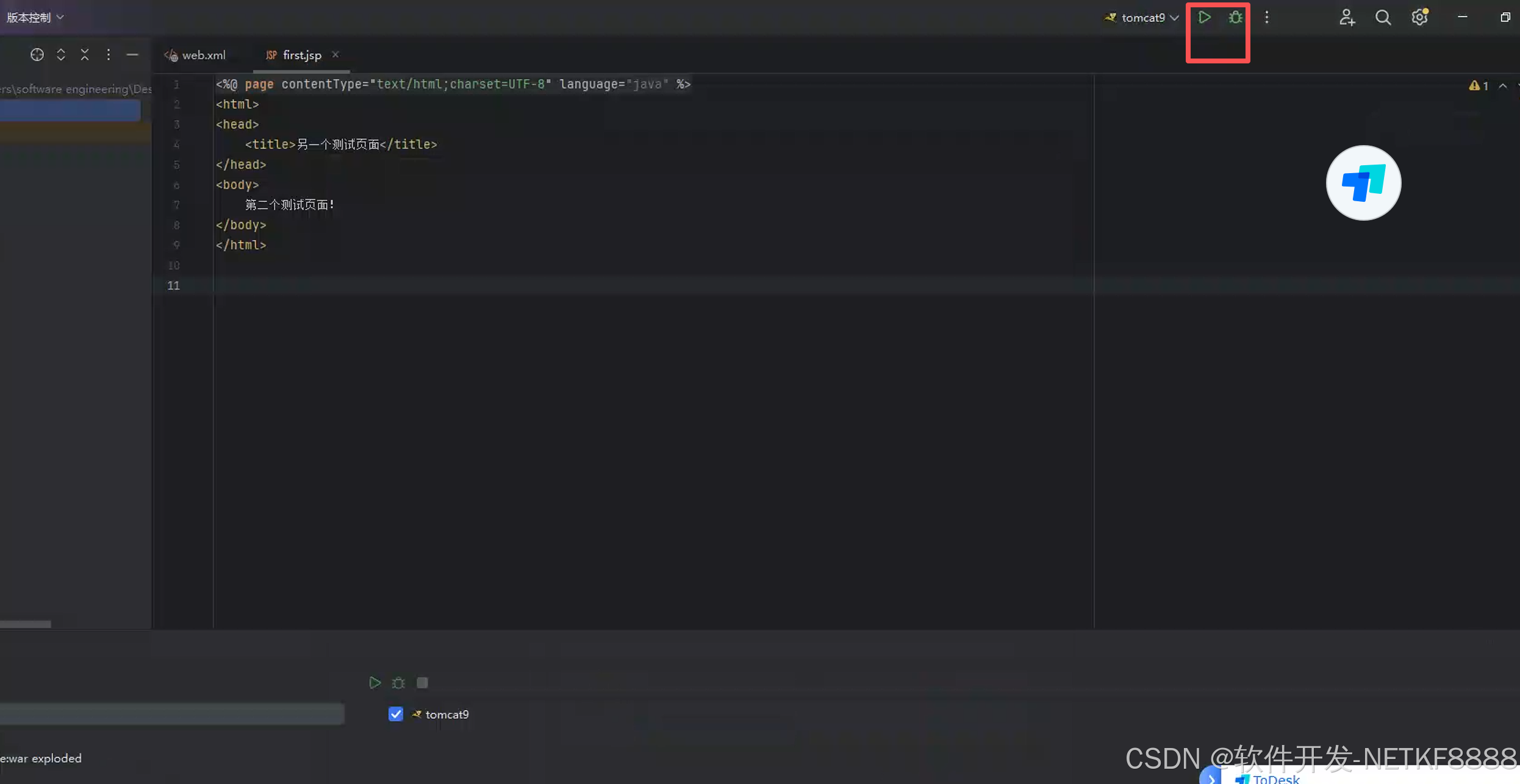
运行效果如下:
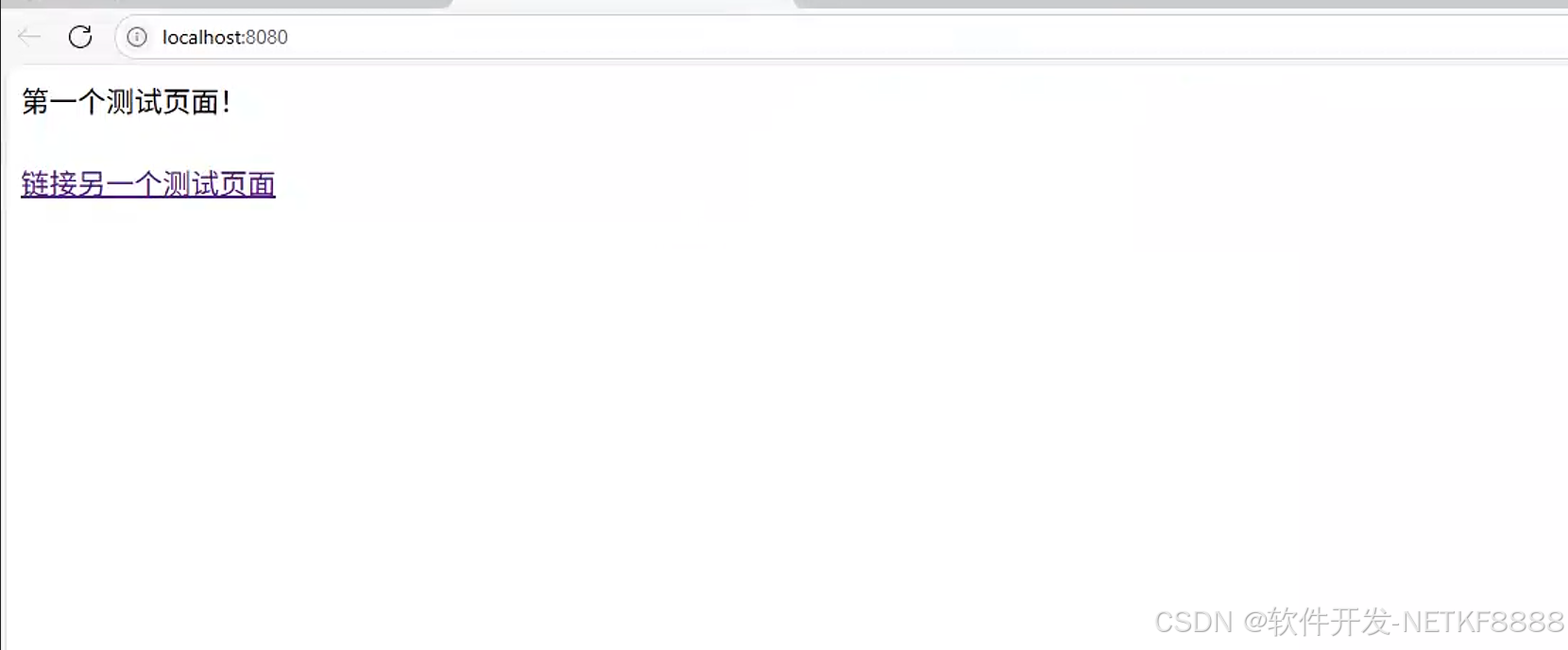
注:到这里就成功运行我们的javaweb动态网站了,感谢观看,对你有所帮助的话一键三连!